2019年04月25日
PowerCMSクラウドの運用パターン
PowerCMSクラウドは、PowerCMSが取りうる様々な運用パターンに対応できるよう設計されていますが、その為、分かりづらい部分もあると思います。
いくつかの運用パターンについて説明していきます。
仮想ホスト管理機能
まずは説明の前提として、PowerCMSクラウドが持つ仮想ホスト管理機能を説明します。
バーチャルホストとは、一台のサーバで複数のホスト名(ドメイン名)によるサービスを提供すること。Webサーバやメールサーバを複数ドメインで共用したい場合に用いられる。
バーチャルホスト(仮想ホスト)とは - IT用語辞典 e-Words から引用
PowerCMS クラウドをご契約いただき提供される環境では、動作しているWebサーバに仮想ホストを任意で追加できる、仮想ホスト管理機能が予め用意されています。
追加作成した仮想ホストを、PowerCMSで作成するウェブサイトに割り当てれば、新たなドメインでの公開ができるようになります。
なお仮想ホストの追加時には、弊社管理のPowerCMS クラウド用ドメイン( xxxx.powercms.hosting )が自動的にDNS登録されます。
自動作成されるドメイン名以外に、仮想ホストに別名を定義し、別途DNSサーバーがこのサーバーを指すようにすれば、独自ドメインでの公開も可能となります。
PowerCMSの初期状態では、ステージ公開機能を利用する想定で、3つの仮想ホストが作成済みです。
- CMSの動作する仮想ホスト兼CMSからコンテンツ出力される仮想ホスト
- ステージング確認用の仮想ホスト
- 公開用仮想ホスト
ただし想定した初期状態がこの様な内容なだけで、これから説明するようにこの通りに利用する必要はありません。
「クラウドサービス」メニュー下の「仮想ホストの管理」で、現在設定済みの仮想ホストが一覧されます。
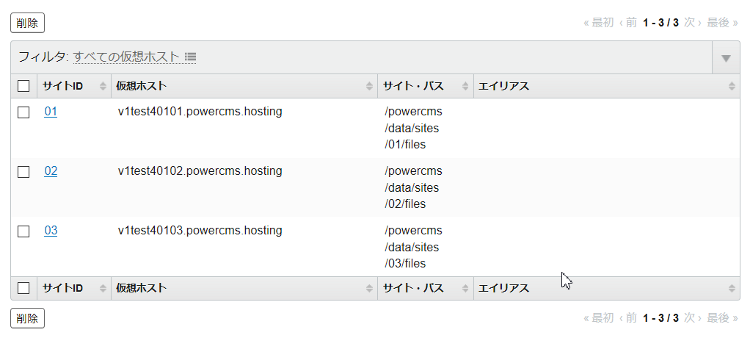
「サイトID」のリンクを開き、「エイリアス」(サーバーの別名)に値を追加することで、任意のドメインで表示できるように設定できます。この場合、任意ドメインについては別途DNSの登録が必要になります。すでにご利用中のDNSサービスで管理される以外に、弊社でもオプションとしてDNSサービスを扱っております。
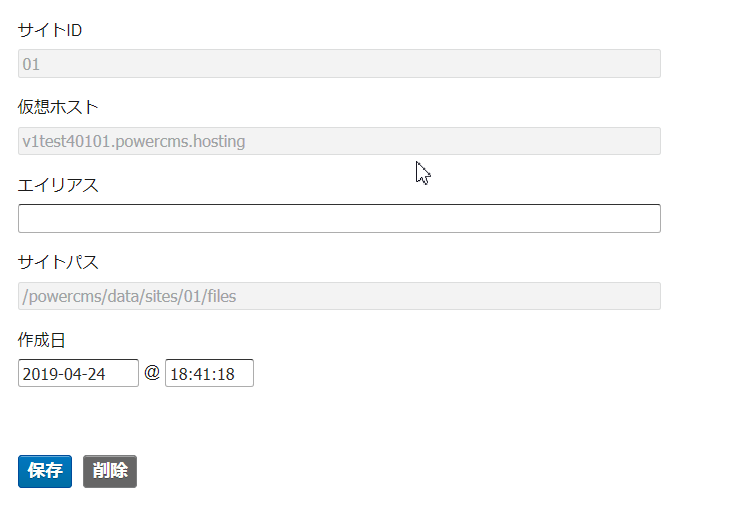
「仮想ホストの作成」で新たに仮想ホストを追加できます。「仮想ホスト名」「サイトパス」については自動的に決定され、変更はできません。
クラウドの運用パターン
それでは、上記を踏まえて各運用パターンについて説明していきます。
CMS機自体を公開サーバーとする場合
ステージ公開機能を利用する時
初期状態で追加された各仮想ホストを、それぞれ先に記載した目的で利用します。
PowerCMS管理画面のウェブサイトの「ブログURL・ブログパス」は、環境をお渡しした時点で設定済みのものをそのままご利用ください。
ステージ公開機能のために、上記ウェブサイトレベルのプラグイン設定で、Copy2Publicプラグインを以下の内容に設定します。
- ステージ環境のパス
- /powercms/data/sites/02/files
- 公開環境のパス
- /powercms/data/sites/03/files
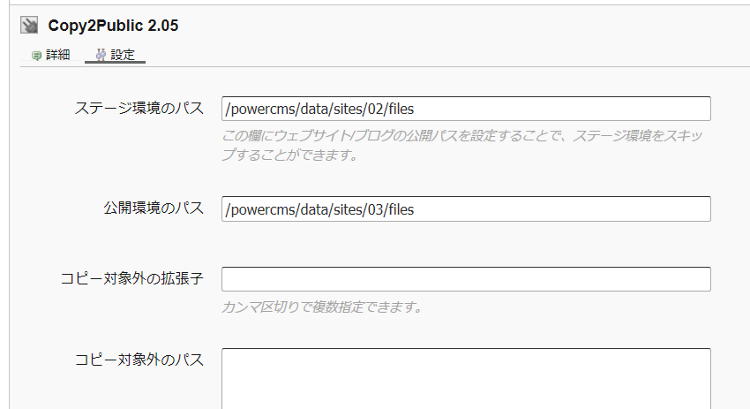
「通知設定」「FTP/SFTP転送設定」は特に設定する必要はありません。
これだけで、「ステージ環境に同期」「公開環境に同期」が実行できます。同期転送されたファイルは、それぞれ「ステージ環境URL」と「公開環境URL」で確認できます。
ステージ公開機能を利用しない時
実は「PowerCMSにはプレビュー機能があるので、別にステージングは必要ないよ」と言われるお客様もおります。
その場合ウェブサイトの「ブログURL」を実ドメイン(公開ドメイン)に設定し、仮想ホストの管理で「01」の「サイトID」リンクを開き「エイリアス」(サーバーの別名)に設定保存します。
公開ドメインのDNSレコードが、PowerCMS クラウド用ドメインを指すようにすれば、公開は完了します。
フロントサーバーを公開サーバーとする場合
ステージ公開機能を利用する時
フロントサーバーオプション(月額1万5千円)を契約いただく事で、PowerCMS管理画面をセキュアに保ったまま、サーバー公開が可能になります。
PowerCMSからフロントサーバーへは、5分おきに定期実行されるスクリプトで差分同期が行われます。
PowerCMS管理画面側の設定は、「ステージ公開機能を利用する時」と一緒です。ここで設定した「公開環境のパス」以下のファイルを、同期元として設定する事で、Copy2Publicの同期されたもののみ転送されるようになります。
なお、スクリプトの設定等は弊社で行います。PowerCMSの同期設定が完了しましたら、ご連絡ください。
ステージ公開機能を利用しない時
上記と同じく、スクリプトを設置しますが、同期元がPowerCMSからファイル出力ディレクトリになります。こちらも設定をご依頼頂く必要があります。
よくある質問事項
ステージングは要らないので直接公開処理がしたい
Cop2Publicの設定で、「ステージ環境のパス」にCMSのファイルが出力されるパス(/powercms/data/sites/01/files)を設定することで、ステージ同期の機能が無効化されます。この時「ステージ同期」のメニューは表示されなくなり、「公開同期」により直接公開領域のコピーが行われます。
複数のドメインでステージ同期機能を利用したい
仮想ホストを新たに追加し、ウェブサイト設定でその仮想ホストを指定、Cop2Publicプラグインの設定をする事で、追加ドメインのためのステージ同期を設定可能です。
利用状況に合わせた注意点
Abs2Relプラグイン
ステージ同期機能は、ファイルをその内容のまま転送するものです。HTML内のリンクなどにドメインが含まれていると、転送HTML内のリンク先が転送元のドメインのままになります。HTMLなどのリンクを、ルートパス相対などの記述にするか、プラグインを使ってファイル基準の相対パス化して、ドメイン情報を削除する必要があります。
Abs2Relプラグインには、出力されるファイルの内容のうち、ウェブサイト設定での公開ドメインと同じドメインに対するリンクなどを、ファイル基準での相対パスに変換します。
Copy2Publicプラグイン
.htaccessの転送
Copy2Publicプラグインでは、標準仕様として .htaccess などの「.」から始まるファイルを転送対象から除外します。
環境変数「
なお PowerCMS クラウドでは、PowerCMSの mt-config.cgi を直接編集できなくなっている代わりに、システムレベル管理画面上の「クラウドサービス」>「PowerCMS環境変数」で、環境変数の設定が行えるようになっています。
除外パスの指定
ウェブサイトのCopy2Publicプラグインの設定で、除外指定としてブログのパスを指定すると、ウェブサイトの同期時にブログのコンテンツが動悸されなくなります。
その他要望についても
PowerCMS クラウドは、まだまだ発展を続けているサービスです。
その場で対応はできないかもしれませんが、ご意見を参考にサービスの向上を図っております。
その他要望についてもお気軽にご相談ください。
- カテゴリー
- PowerCMSクラウド





コメントを投稿する